常用设置(模式存储)
可以将复印模式的设置组合存储在四个存储键中。可以命名这四个键,以方便操作。存储常用复印设置时此功能很有用。
|
注释
|
|
即使关闭主电源,存入存储键的复印设置也不会被删除。
|
注册模式存储
1
在主屏幕和/或“特殊功能”屏幕上指定要存储的复印设置。
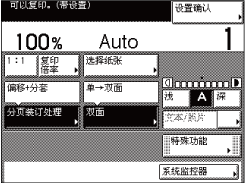
注释:
在上例中,已指定“分页装订处理”和“双面”模式。
2
按[特殊功能]→[模式存储]。
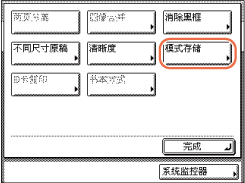
3
按[存储/删除]。
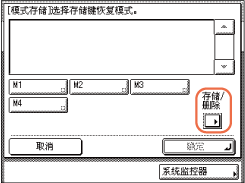
4
按[存储]。
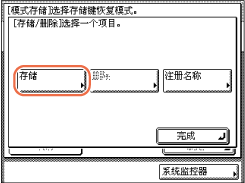
5
选择用于存储复印设置的按键([M1]到[M4])→按[下一步]。
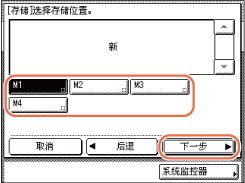
注释:
已存入设置的键的右下角显示一个黑色正方形( )。
)。
 )。
)。如果选择的键已存入设置,将显示这些设置。
如果屏幕没有显示出存储的全部复印设置,可以按[ ]或[
]或[ ]滚动列表。
]滚动列表。
 ]或[
]或[ ]滚动列表。
]滚动列表。如果选择的键未存入设置:
出现一个屏幕,要求确认是否存储设置。
|
1
|
按[是]。
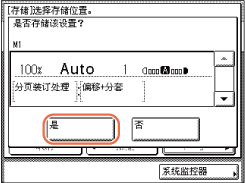 显示在其中存储了设置的按键,右下角带有一个黑色正方形(
 ),同时显示存储的设置。 ),同时显示存储的设置。 |
如果选择的键已存入设置:
出现一个屏幕,要求确认是否覆盖原设置。
|
1
|
按[是]。
显示存储的设置。
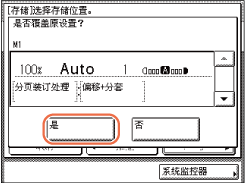 |
要取消存储设置,按[否]。
信息<已存入存储器。>在触摸面板显示屏幕上显示约两秒钟。
6
按[确定]→[完成]。
返回主屏幕。
如果要命名模式存储设置:
|
1
|
重复步骤1到3→按[注册名称]。
|
|
2
|
选择用于命名复印设置的按键([M1]到[M4])→按[下一步]。
注释:
可以命名按键,而不管其是否存有设置。
|
|
3
|
输入名称→按[确定]。
该名称最多可输入10个字符。
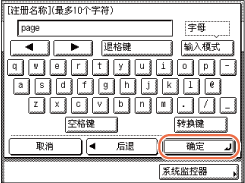 须知:
如果“语言转换”设置为“打开”,某些字符会受到限制而无法输入。要输入全部字符,将“语言转换”设置为“关闭”。(配置本机的基本设置)
注释:
有关如何输入字符的说明,请参阅基本操作。
如果没有输入任何字符就按[确定],键名恢复当前名称(默认为M1到M4)。
如果要删除已分配的名称,反复按[退格键]直到名称消失→按[确定]。
|
|
4
|
按[确定]→[完成]。
如果命名的键中尚未存储复印设置,按[取消]→[完成]。
返回主屏幕。
|
恢复模式存储
1
按[特殊功能]→[模式存储]。
2
选择含有要恢复的复印设置的按键。
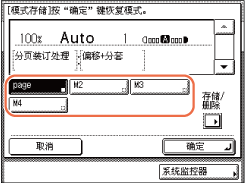
3
核对设置→按[确定]→[完成]。
如果选择的键没有存储任何复印设置,则[确定]变成灰色并且无法按下。选择另一个存储有复印设置的键,或按[取消]。
返回主屏幕。
注释:
从存储键中恢复复印设置将取消当前的复印设置。
可更改已恢复的复印设置。
如果按另一个按键,则将恢复在该按键中存入的复印设置。
删除模式存储
1
按[特殊功能]→[模式存储]→[存储/删除]。
2
按[删除]。
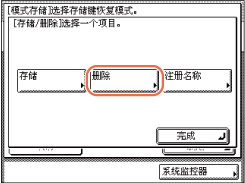
3
选择含有要删除的复印设置的键→按[下一步]。
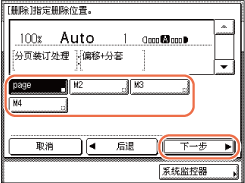
须知:
确保删除前先检查这些设置。
注释:
已存入设置的键的右下角显示一个黑色正方形( )。
)。
 )。
)。如果选择的键已存入设置,将显示这些设置。
如果屏幕没有显示出存储的全部复印设置,可以按[ ]或[
]或[ ]滚动列表。
]滚动列表。
 ]或[
]或[ ]滚动列表。
]滚动列表。4
按[是]。
要取消删除设置,按[否]。
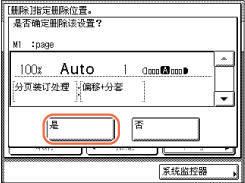
信息<已经删除。>在触摸面板显示屏幕上出现约两秒。
已删除存储的复印设置。
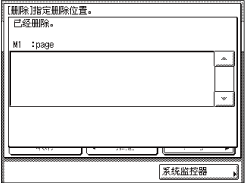
注释:
未删除键名。有关如何更改按键名称的说明,请参阅如果要命名模式存储设置:。
5
按[取消]→[完成]。
返回主屏幕。
注释:
如恢复存储键中的设置的情况一样,存储键未使用时,[确定]变灰,此时必须按[取消]→[完成]以完成该步骤。